这篇文章主要介绍“win11停止更新如何设置”,在日常操作中,相信很多人在win11停止更新如何设置问题上存在疑惑,小编查阅了各式资料,整理出简单好用的操作方法,希望对大家解答”win11停止更新如何设置”的疑惑有所帮助!接下来,请跟着小编一起来学习吧!
1、首先点开任务栏里的“开始菜单”
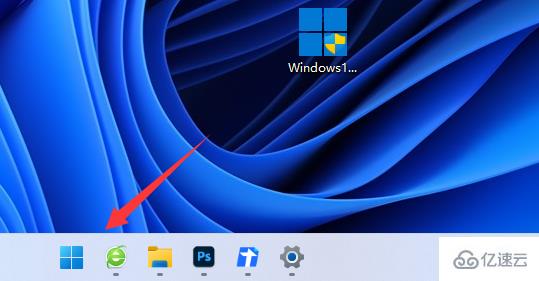
2、接着打开开始菜单里的“设置”
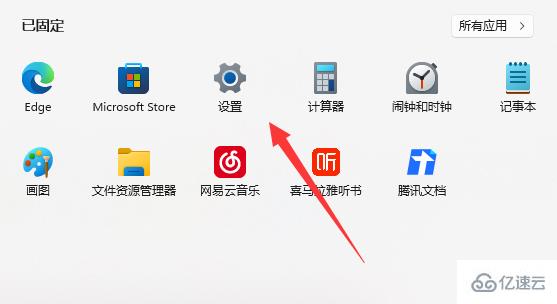
3、然后进入左下角的“Windows更新”
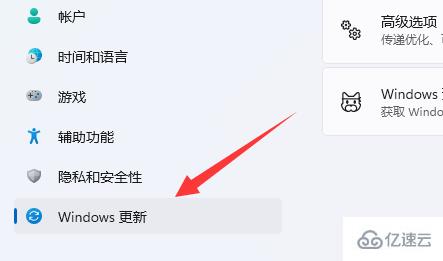
4、进入后,就能看到右边的“暂停更新”了。
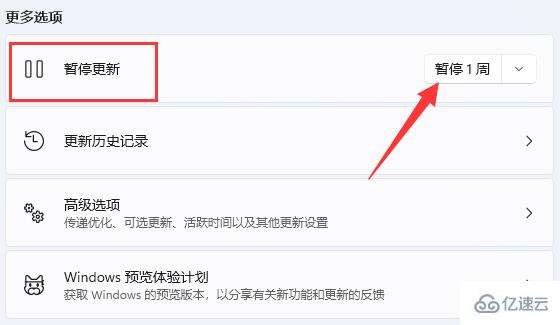
5、点开右边时间即可设置暂停时间,最多可以设置5周。
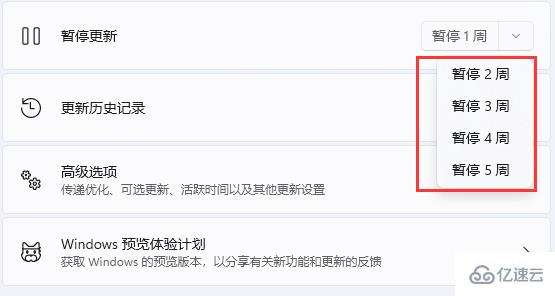
到此,关于“win11停止更新如何设置”的学习就结束了,希望能够解决大家的疑惑。理论与实践的搭配能更好的帮助大家学习,快去试试吧!若想继续学习更多相关知识,请继续关注亿速云网站,小编会继续努力为大家带来更多实用的文章!
亿速云「云服务器」,即开即用、新一代英特尔至强铂金CPU、三副本存储NVMe SSD云盘,价格低至29元/月。点击查看>>
免责声明:本站发布的内容(图片、视频和文字)以原创、转载和分享为主,文章观点不代表本网站立场,如果涉及侵权请联系站长邮箱:is@yisu.com进行举报,并提供相关证据,一经查实,将立刻删除涉嫌侵权内容。